![]() Нажмите клавишу [Начальный экран] в верхнем левом углу панели управления и нажмите значок [Сканер] на [Начальном экране].
Нажмите клавишу [Начальный экран] в верхнем левом углу панели управления и нажмите значок [Сканер] на [Начальном экране].
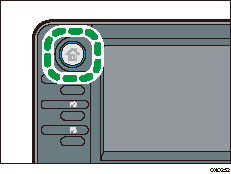
![]() Убедитесь в том, что предыдущие настройки не сохранились.
Убедитесь в том, что предыдущие настройки не сохранились.
Если сохранились предыдущие настройки, нажмите клавишу [Перезапуск].
![]() Откройте вкладку [Эл. почта].
Откройте вкладку [Эл. почта].
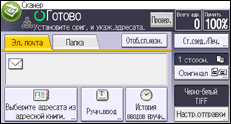
![]() Разместите оригиналы.
Разместите оригиналы.
![]() При необходимости выберите [Настр.отправки] или [Оригинал] и задайте значения параметров сканирования, соответствующие сканируемому оргиналу.
При необходимости выберите [Настр.отправки] или [Оригинал] и задайте значения параметров сканирования, соответствующие сканируемому оргиналу.
Пример: Сканирование документа в цветном/дуплексном режиме и сохранение в формате PDF.
Нажмите [Оригинал], затем нажмите [2 сторон.].
Нажмите [Настр. отправки]. Выберите [Тип оригинала] и нажмите [Плнцв.].
Нажмите [Настр. отправки]. Выберите [Тип файла] и нажмите [PDF].
Для получения информации о других настройках см. Различные установки сканирования.
Настройки, описанные в Ввод сообщения электронной почты, Ввод темы электронного сообщения, Настройки безопасности для сообщений электронной почты можно также указать.
![]() Укажите адресата.
Укажите адресата.
Допускается указание нескольких адресатов.
Для получения сведений см. Выбор адресата или получателя.
![]() В параметре [Настройки отправки] дважды нажмите кнопку [
В параметре [Настройки отправки] дважды нажмите кнопку [![]() ], выберите пункт [Имя отправителя] и укажите отправителя сообщения (автора).
], выберите пункт [Имя отправителя] и укажите отправителя сообщения (автора).
Для получения сведений см. Указание отправителя электронной почты.
![]() Чтобы воспользоваться функцией уведомления о прочтении сообщения, выберите [Настройки отправки], нажмите [
Чтобы воспользоваться функцией уведомления о прочтении сообщения, выберите [Настройки отправки], нажмите [![]() ] четыре раза, после чего нажмите [Увед. приема.].
] четыре раза, после чего нажмите [Увед. приема.].
После нажатия клавиши [Увед. приема.] выбранный отправитель электронного сообщения получит уведомление по электронной почте после того, как получатель откроет это сообщение.
![]() Нажмите клавишу [Пуск].
Нажмите клавишу [Пуск].
![]()
Этот аппарат поддерживает SMTPS (SMTP через SSL).
Этот аппарат поддерживает отправку веб-почты.
В меню [Параметры системы] можно указать адрес электронной почты администратора в качестве имени отправителя по умолчанию. Это позволит отправлять электронную почту без ввода информации в поле [Имя отправителя]. Для получения дополнительной информации см. руководство "Подсоединение аппарата/Настройки системы".
В зависимости от настройки безопасности зарегистрированный пользователь может быть указан как [Имя отправителя:].
Чтобы использовать функцию уведомления о получении сообщения, следует зарегистрироваться на аппарате в качестве пользователя и указать отправителя. Однако следует отметить, что электронное уведомление [Увед. приема.] не передается, если программа электронной почты получателя не поддерживает функцию уведомления о получении сообщения.
Если нажать на [Предпр.] в [Параметры системы], а затем на запуск сканирования в то время, как выбран [Предпр.], то появится окно предварительного просмотра. Это окно можно использовать для проверки процесса сканирования оригиналов и проверки используемых настроек сканирования. После проверки предварительного просмотра можно указать, следует ли отправлять файл. Более подробные сведения приводятся в руководстве "Начало работы".
Для отмены сканирования нажмите кнопку [Стоп]. Проверьте информацию, отображаемую в диалоговом окне, а затем нажмите любую кнопку.
Можно сохранить файл сканирования и одновременно отправить его по электронной почте. Для получения сведений см. Одновременное сохранение в памяти и передача по электронной почте.
После отправки электронной почты происходит автоматическая очистка полей адресата, отправителя, темы, текста и имени файла. Если необходимо сохранить информацию из этих полей, обратитесь к местному дилеру.
Переход в другое окно во время ввода получателя электронной почты или других адресов невозможен. Для отмены указанного адресата отобразите его в поле адресата каждого экрана, а затем нажмите клавишу [Сброс].
